iPadでリセットやロック解除ができない時の対処方法!ボタンが利かない?
今回は、iPadでリセットやロック解除ができない時の対処方法についてお伝えしていきたいと思う。また、そういった状態の時にボタンが利かない場合もあるのでそれに関しても触れていこう。
iPadを使っていてリセット出来ない現象が最近起きたので、その時筆者が行った方法をご紹介していこうと思うのだが、やはり過酷な環境下で長年使っていると調子が悪くなってそういった状況に陥ることが増えて来るのだろう。
iPad Air2を使っているが、今後新しいシリーズが発売されたら次からはちゃんとケースに入れて、大事に使っていきたいと思います。
というわけで、早速iPadがリセットできない時の対処法から見ていこう。
Advertisement
iPadがリセットできない時の対処法とは?
まずは、リセット・強制終了のやり方についておさらいを。
本体のホームボタンと、右上の電源ボタンを同時に長押しすると強制終了することが出来る。
ご自身のiPadで上記の強制終了を一度試してみて、それでもダメだった場合は、iPadをACアダプターもしくはPCのに繋いで充電をする。
iPadのバッテリー残量がまだまだ残っていたとしても、バージョンアップした際に不具合で、マイコンがバグっている可能性がある。そのため、リセットできない状態に陥った場合は一度ライトニングケーブルに接続して2時間程放置してみよう。
筆者の場合は、フリーズして画面の操作が一切できなくなったので一度バッテリーを空にしてリセットしようと思ったのだが、操作していた時のバッテリー残量が70%以上残っていたため、時間がかかりすぎると判断して、逆にフル充電した結果起動するようになった。
以前のiPadならこういったバグは割と多くあったかもしれないが、まさかAir2で起こるとは思わなかったので驚いている。まぁ無事治ったので良かったが。
もし、起動しなかった場合は上記のように、一度充電が完全に切れるまで放置するのも手だろう。少なくともフリーズ状態から復帰するとは思うので、充電しても治らない場合はバッテリーを空にする方法も試してほしい。
ただ、フル充電から放置してもなかなかバッテリー残量を空にするのは時間がかかるので、状況に応じて充電するよりも空にした方が早い場合はそちらを選ぼう。
他のサイトでも言われているように、やはりバージョンアップ・更新や復元をした後にこういった状況になるユーザーが多いようだ。筆者もそれに当てはまったわけだが、フリーズしてどうしようもないときはまず強制終了→それでもだめなら充電放置orバッテリーが空になるまで放置してみよう。
なにをやっても治らない
もし上記の方法を行ってもフリーズしまう場合は、Appleに修理を依頼するのが手っ取り早い。
Apple以外の修理業者に依頼するのも手だが、適当な会社も多数存在しているので個人的にはちょっと高いお金を払ってもAppleにお願いしてしまう方が良いと思っている。
また、リセットできない原因が”脱獄”していた場合にはアップルでは修理を受けることが出来ないので、その他の業者に依頼することになる。
場合によってはApple同様に脱獄iPadを受け付けてくれない場所もある。
advertisement
iPadのロック解除が出来ない時の対処法とは?
iPadのロック解除が出来ない大半の原因がパスワード(パスコード)を忘れてしまった…という物だろう。
iOS10以降はパスコードが4桁から6桁に変更されたため、意外と忘れやすくなっている方も増えている…のかもしれない。それに加えて、大半の方はロック解除に使っているのが指紋認証だと思うので、いざパスワードを入力する際にうっかり忘れてしまっていることもあるだろう。
iPhone・iPadに指紋認証システムが追加されたといっても、一定時間操作しなかったり、再起動後にはパスコード入力を求められるので、やはりどこかにメモしておくのがベターなのだろう。
さて、本題に入っていくが、あなたがもしパスワードを忘れてしまってロック解除が出来なくなった場合、iPadを初期化するか、頑張ってパスワードを思い出す以外に解決方法は残っていない。
iPadの初期化
もし、ホームボタンもしくは電源ボタンが利かないため、強制終了することが出来ない…という方も、iTunes・iCloudを利用してiPadを初期化することになる。
iPadを初期化する方法だが、「iPhoneを探す」がオンになっているかオフになっているかで方法が変わってくる。
iPhoneを探すが”オン”
前者の場合は、iTunesで初期化する際にパスワードを求められるので、「iCloud」を使ってデータを初期化する事になる。
その場合、まずはiCloudにアクセス(PCで)して、ご自身が初期化したいデバイスを選択→削除をクリック。その後手順通りに進んでいけばiPadを初期化することが出来る。
iPhoneを探すが”オフ”
iPhoneを探すがオフになっている場合は、iPadをPCに接続→iTunesでデバイスを初期化する事が出来る。
このようにもし、パスワードを忘れてしまってロック解除が出来なくなってしまった場合は初期化しなければならない。
そのため、パスワードを新しく変更した場合は、iPadのメモなどに残すのではなく、紙などに直接メモって分かりやすい場所に保存しておこう。
頑張って記憶を頼りにパスワードを思い出す
バックアップを取っていない場合、全てが白紙になるので初期化するのが嫌だという方もいらっしゃると思う。
その場合は、自力でどうにか頑張ってパスワードを思い出すしか方法が無い。
こうならないためにも、日頃からiPad/iPhoneのデータをバックアップしておこう。















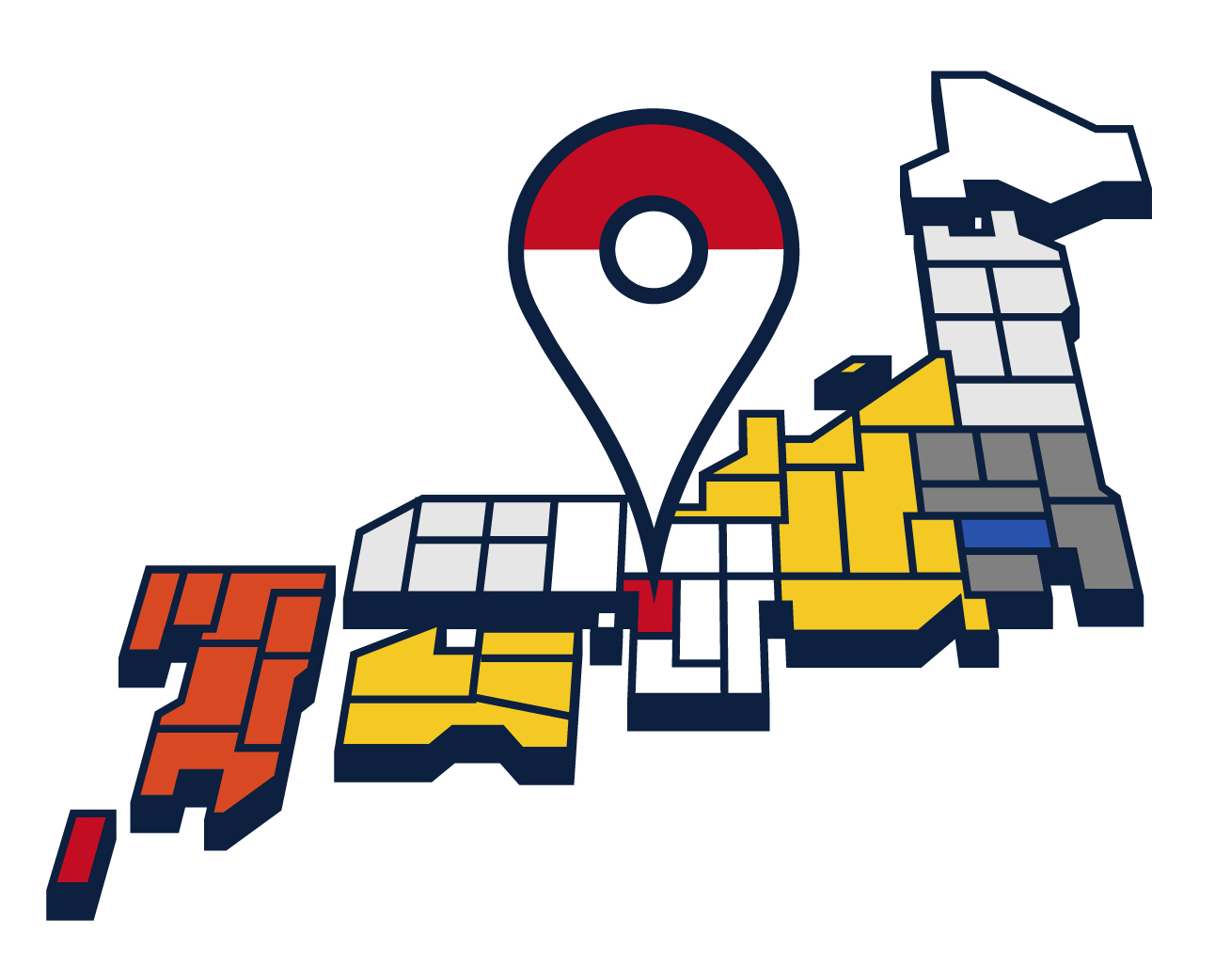

最近のコメント